パソコンでメールをしようとすると、パソコン専用のメールアドレスが必要になります。
携帯電話会社のメールアドレスはパソコンで使うことはできません。
そして、ネット接続をした時にもらえる、「プロパイダメールアドレス」と呼ばれるのは使えなくなる可能性があります。
例えば、引越しをした時とか、ネット回線の会社を変えた時は使えなくなります。
そんな時に一番便利に使えるのがフリーメールです。
フリーメールは一度取得すれば、携帯でもパソコンでも無料でずっと使えるというすごい便利です!
今回はそのフリーメールの中でも有名な「Yahooメール」の登録方法を紹介いたします。
Yahooメールの取得方法
Yahooメール取得のサイトにアクセスしましょう。
アクセスすると「今すぐメールアドレスを取得する(無料)」というボタンがあるのでクリックします。
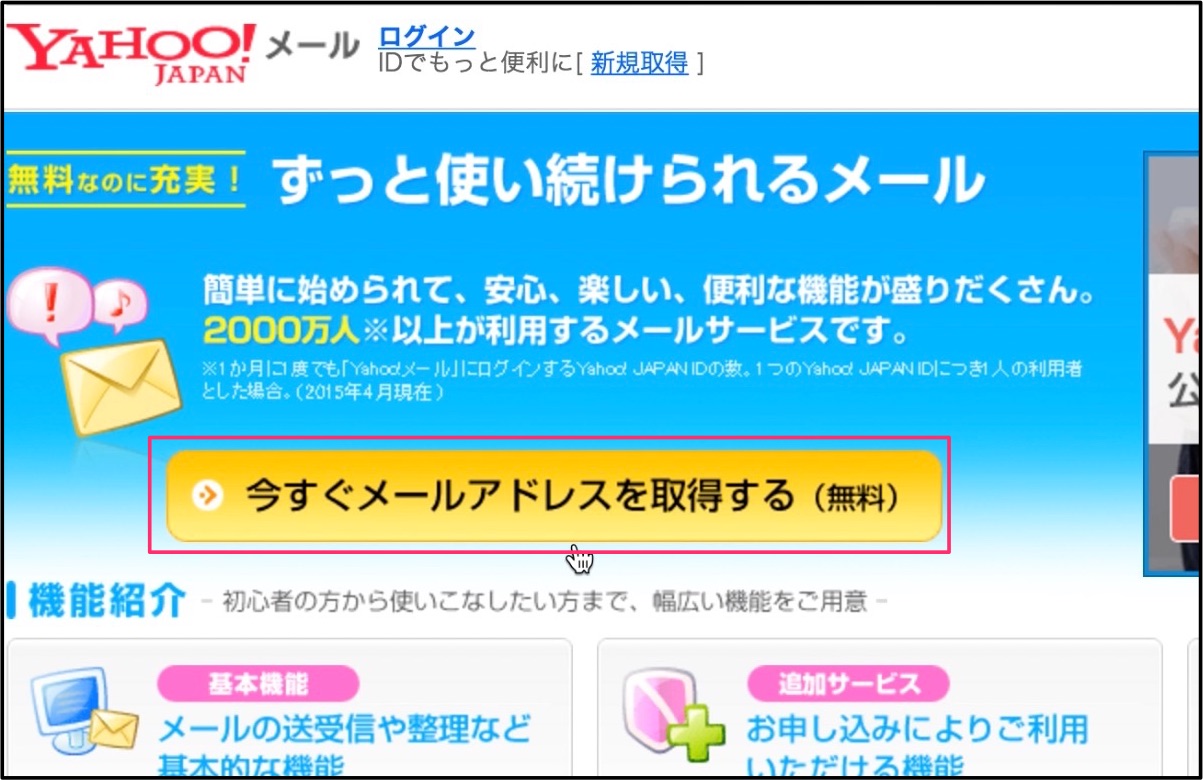
クリックすると、会員登録画面に映ります。
その際に、必ず右上の「メールアドレスなしで登録する」をクリックしてください。
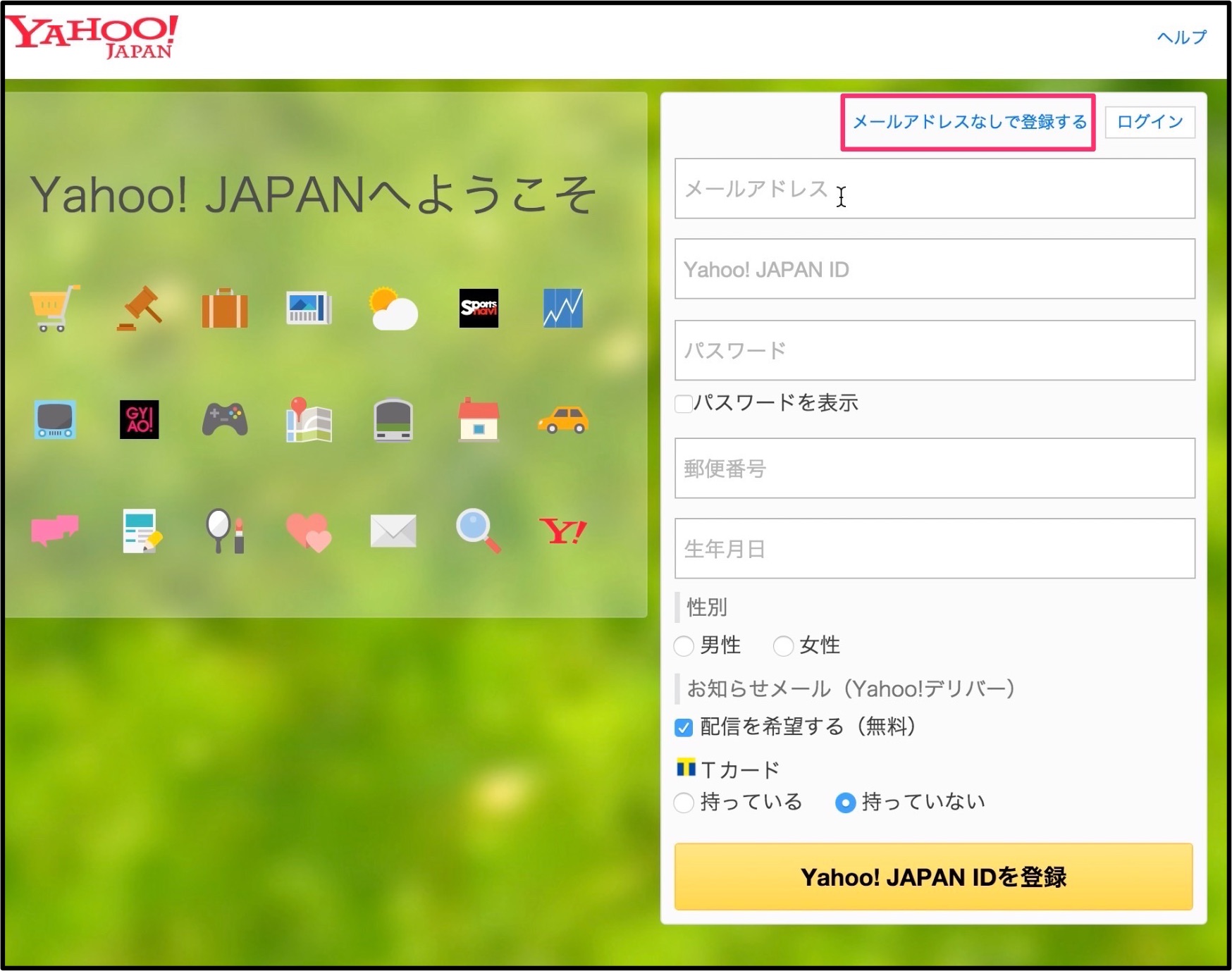
これで、メールアドレス発行の登録画面に変更できたので、各項目をそれぞれ入力していきます。
一番上の「Yahoo! JAPAN ID」は作成するメールアドレスになりますので、よく考えて決めてください。
全部入力したら一番下にある「Yahoo!JAPAN IDを登録」をクリックしてください。
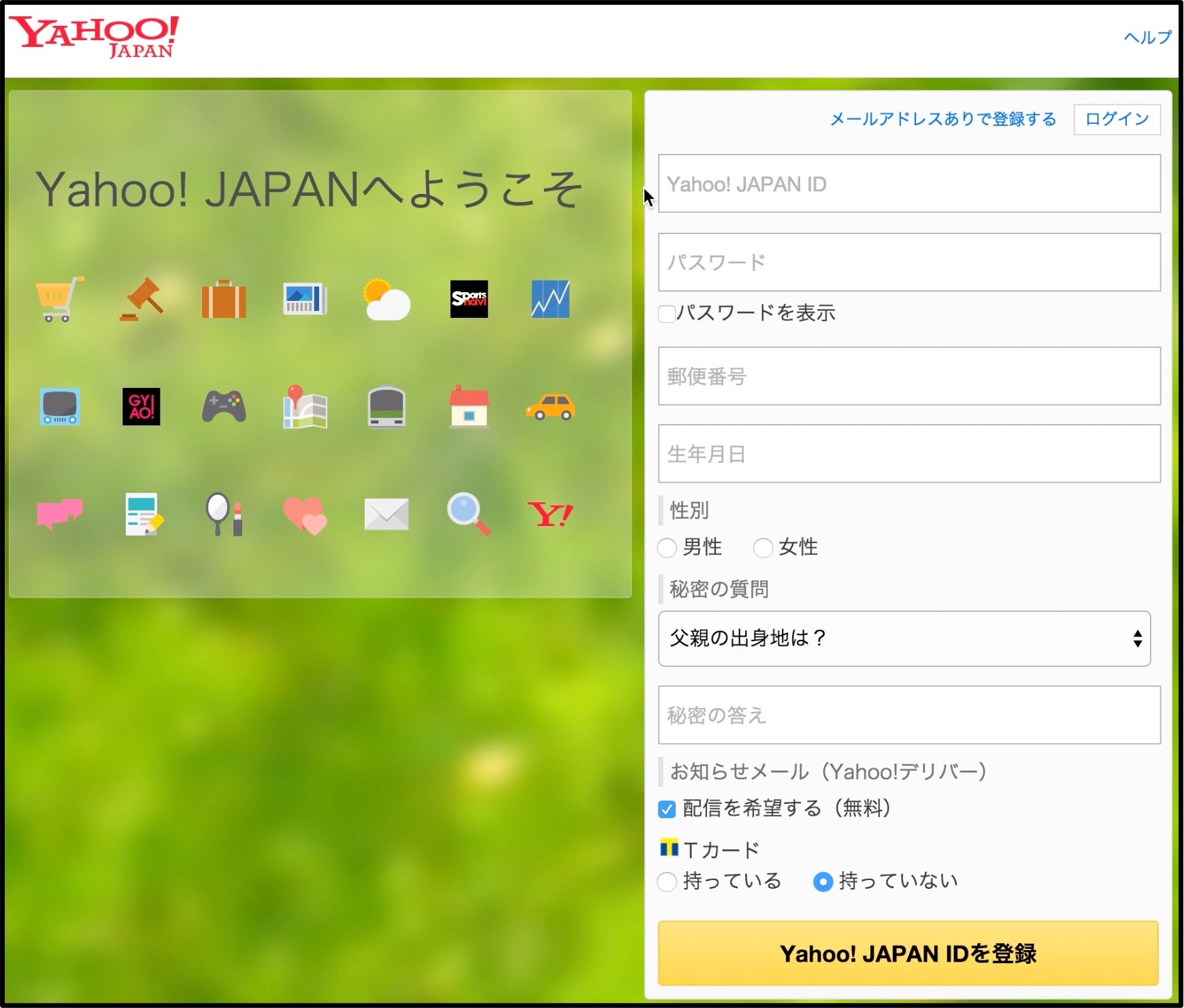
これで、先ほど入力したYahoo!Japan IDの部分がメールアドレスとして登録されました。
今後使っていくメールアドレスになりますので、必ず覚えておいてください。
次はメールの中身を見てみますので、左上にある「YAHOO!JAPAN」をクリックしましょう。
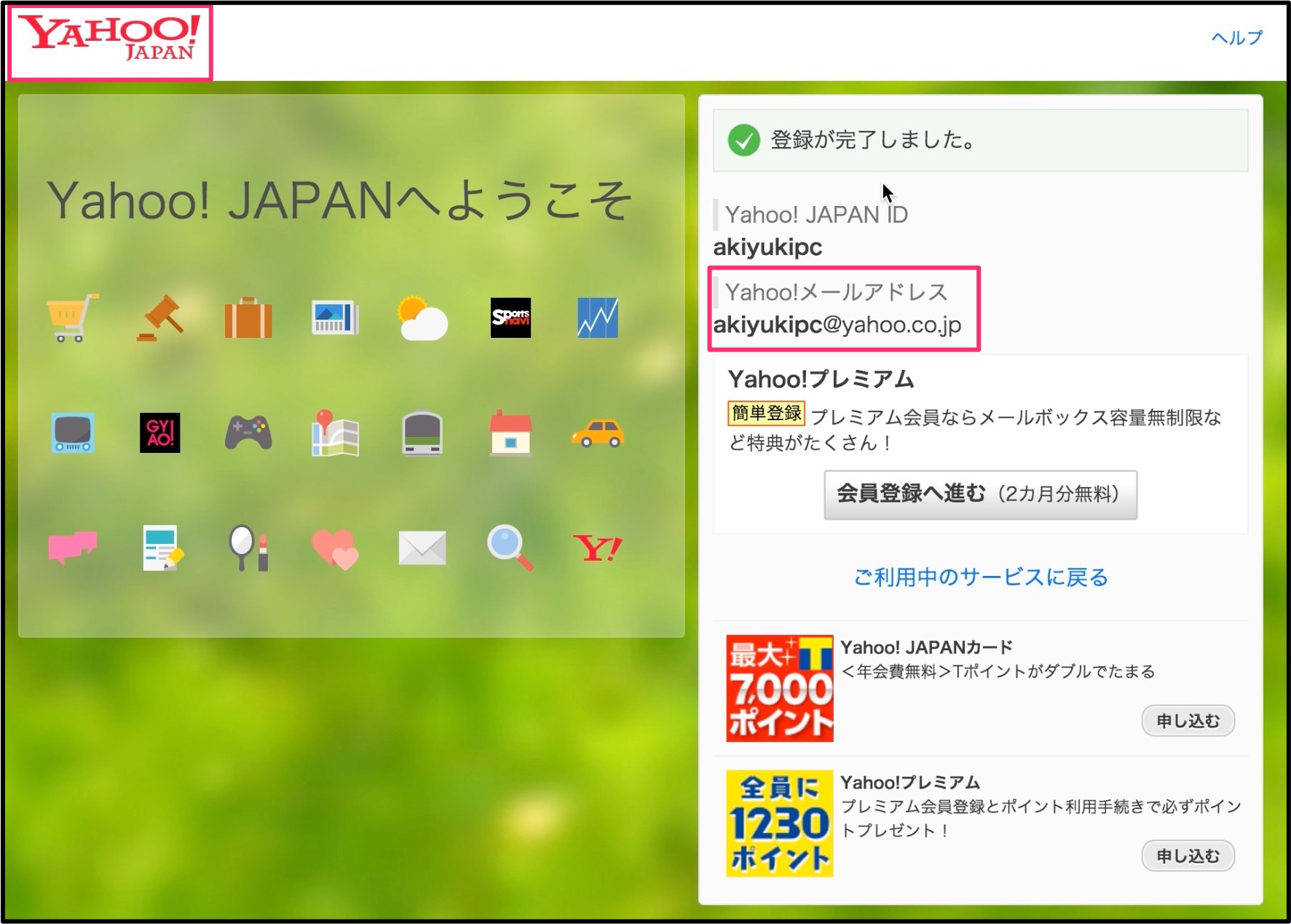
そうすると、Yahooのトップページが表示されるので、右下にあるメールをクリックしましょう。
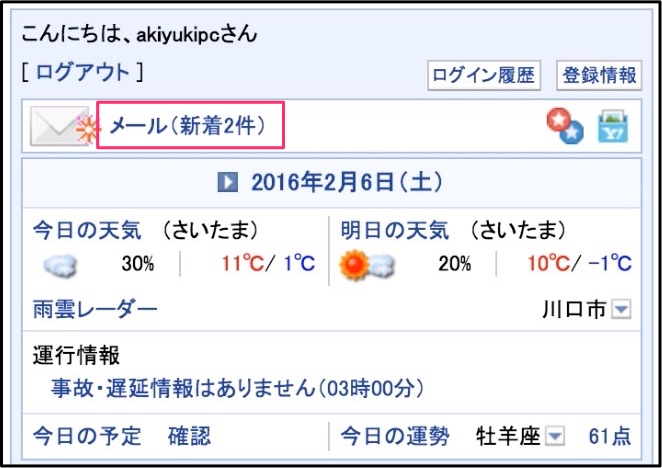
Yahooメールが新しくなりましたという画面が表示されるので、「Yahooメールの利用はこちら」をクリックしましょう。
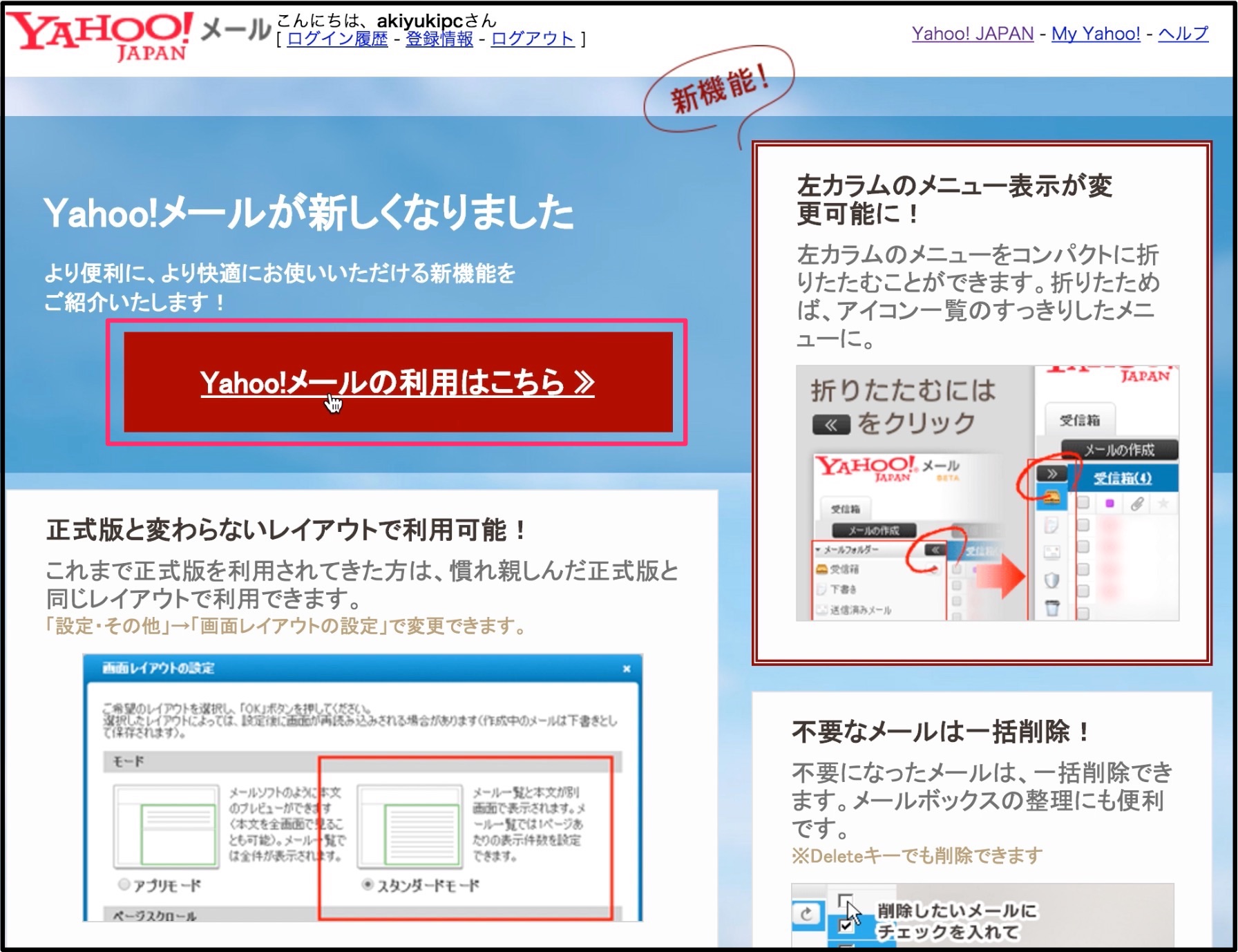
これで、メールが使えるようになってます。
上がメールのタイトルで、下が本文になってます。
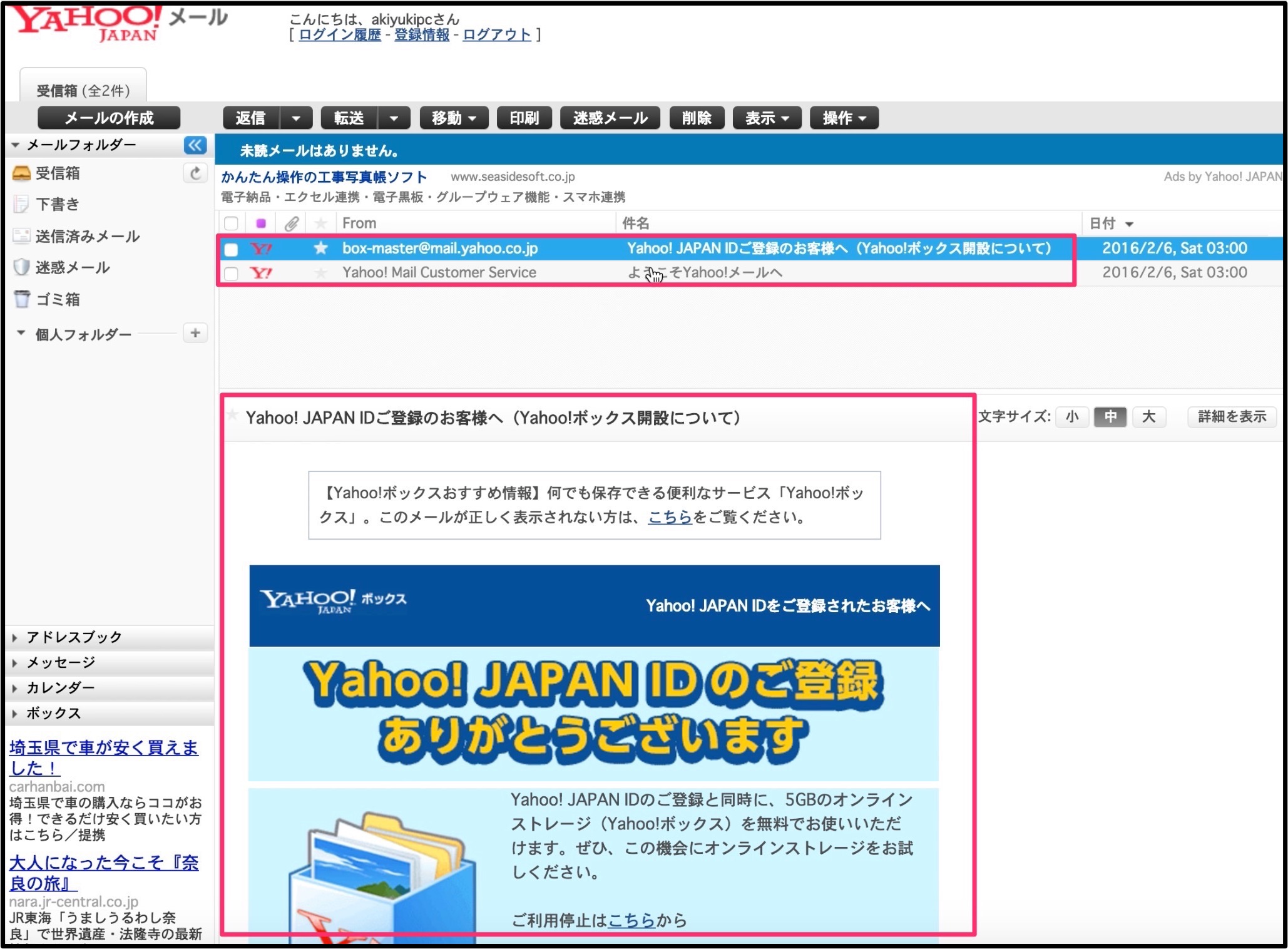
これでメールアドレスが作れました。
Yahooメールアドレスは、パソコンだけでなくスマホでも使えるようになります。
まとめ
Yahooメールアドレスはすごく使い勝手が良いです。
途中の「メールアドレスありで登録する」としてしまうと、メールアドレスがもらえないので注意が必要です。
フリーメールアドレスは幾つでも作ることができますが、いっぱいあると管理が大変になってしまうので作りすぎには注意しましょう。

